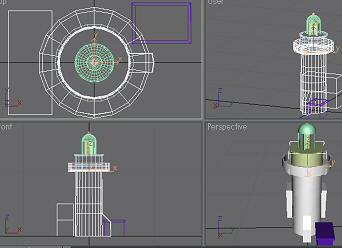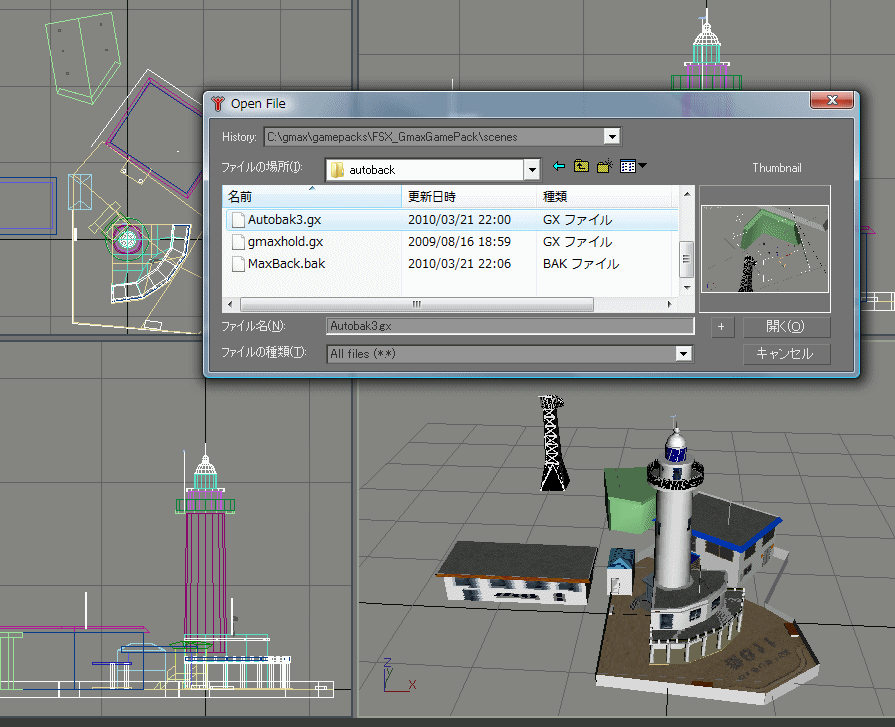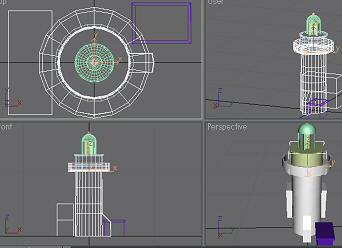Gmaxでの3Dオブジェクト作成に必要な各種情報
これまで、FS98時代からVODやEODを使って各種オブジェクトを作成してきました。これらのツールは、球体や長方形や三角錐などのパーツを組み合わせ、それに必要に応じてテクスチャを貼り付ける、といった直感的に使いやすいツールでした。
しかし、時代はgmax製のオブジェクトに移行して久しく、実際に複雑なカーブやへこみのあるオブジェクトを作ろうとすると、どうしてもVODやEODでは限界があります。上下左右にカーブが組み合わさった構造物などは、やはりgmaxでないと作れないものです。gmaxは難しいが強力です。
このページではgmaxを使用して3Dオブジェクトを作る際の、幾つかの勘所について備忘録も兼ねて記載しました。
( 拙作のGmax製オブジェクト(FSX専用)のダウンロードはこのリンクからどうぞ )
Gmax作業上の重要点
<重要点その1>
Gmaxで作業を始める前に心がけることは、「こまめなバックアップをとること」です。
作業ファイルを保存する場合に何かが起こり、二度と読み込めなくなるエラーが世界中でおきています。そうなると、数時間いや数ヶ月の作業が水の泡と化します。そうならないためにも、難しいことですが、バックアップは必要です。
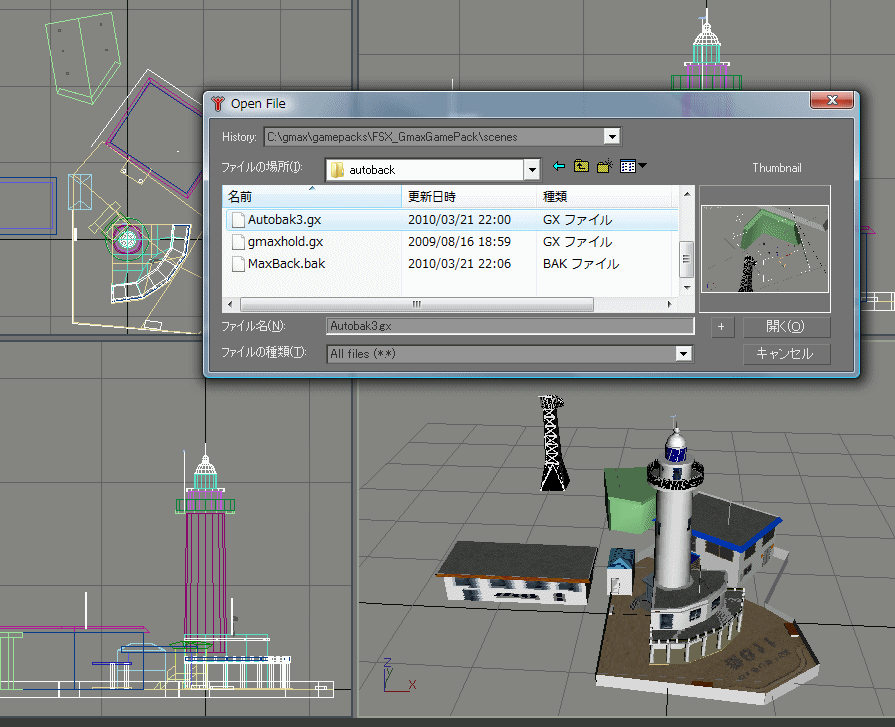
しかしそれでもエラーが起きてしまった時の奥の手は、Gmaxのautobackフォルダーにある、自動バックアップファイルをGmaxで読み出すことです。
運が良ければ、最終作業より少し前の作業内容が復元されます。
<重要点その2>
FSX用オブジェクトにテクスチャを貼り付けることに絡んで、Gmaxでの作成段階で重要な注意点があります。
それは、テクスチャ貼り付け作業に慣れるまでは、作成するBGL1個につき1枚のテクスチャファイルのみを使用する、という事。
込み入った複数のオブジェクト群を1個のBGLでまとめ、そこに2枚以上のテクスチャを使用するようにすると、Gmax内ではうまく貼り付けられているように見えても、gmaxで操作ミスをしていて、FSXではうまく表示されないというトラブルが発生しやすくなります。
このトラブルへの対処法は、下記にも触れている"ひぐまさん”のページ(GmaxWorld)のGmaxMemo-No.17に解説があります。慣れたらこの対処法で複数のテクスチャを使いましょう。
テクスチャ貼り付けの際に、Aテクスチャを使う面だけを選択してから、MaterialEditor--NewでAテクスチャを指定し、貼り付け作業を行った後、今度はBテクスチャを使う面だけを選択して、MaterialEditor--NewでBテクスチャを指定し、貼り付け作業をする、というのが勘所です。
とにかく、多くのオブジェクト群(建物等)を作る場合は、テクスチャ貼り付け作業に慣れるまで、1枚のテクスチャで済むように幾つかのBGLに分割するような作り方をしたほうが無難です。
テクスチャが1枚で足りなくなったら新たなテクスチャを作り、その新たなテクスチャを使うオブジェクト群は別のBGLファイルにする訳です。
Gmaxのインストールや使用法
2018年2月現在の重要事項
インストール直後にgmaxを起動した際に入力するアクティベートキー(レジストキー)の入手先URLですが、案内されているものは無効になっています。
現段階に於けるアクセス先は、https://www.turbosquid.com/RegisterGmax/Index.cfm です。
gmaxはもうサポートも何も無い状態になっていて、今後いつまでこのページが有効か分かりません。アクティベートキーが入手できなくなったら、PCに新しくインストールするのが困難になりそうですから、PCが複数台ある場合は、各PCにgmaxをインストールし使用可能の状態にしておくのが安心のようです。
--------------------------------------------------------------------------------------------------------------------------
Gmaxはすぐに簡単に使えるツールではないというのが第一印象です。使う上で、インストール、初期設定、使用法、テクスチャ処理、FSX(特にFSXのSP2)への対応、等々いろいろとハードルがあります。
そこでまず勉強のためにおすすめするのが 「ひぐま」さんのページ です。ここをじっくりと読むのがまず第一です。特にインストールの際に同時に行うSDKのインストールについて良く理解する必要があります。「ひぐま」さんのページの Gmax Memo のページにインストールの解説があります。
私なりに氏の解説にあるSDKインストールについて追加するなら、
・ FSX用にだけGmaxを使用するなら、Gmaxのgamepackフォルダーには、FSX用SDKにある「FSX_GmaxGamePack」フォルダーを、フォルダーごとコピーすればよい、ということ。
さらに、SDKインストール以外での重要ポイントとして、
・ 私の場合WinVistaにインストールし直したら、作業画面(ビューポート)の表示が不安定になって使い物にならなくなったが、「Customaize」メニューの「Viewport」プロパティで「Display Drivers」項の「Choose Driver」ボタンで「Direct3D」以外を選択したら、症状が収まって以前と同じように使えるようになった、ということ。
・ 作成したオブジェクトに透過テクスチャを貼る場合は、Gmaxで適切に設定を行い、MDLデータにExportする際、表示されるメニューの内「Export
FS10」のチェックを必ず入れること。
とにかくFSX+SP2で透過テクスチャを貼るオブジェを作る場合は、ひぐまさんのGmaxMemo14を熟読して対処する必要があります。
Gmaxの製作を幾つかやってみて、それなりに製作手順に慣れたら、WEBで幾つかのページを参照してみてください。多くは英語のページですが日本語のページにも参考に出来るものはいくつかあります。
Gmax作成のオブジェクトを、FSXにインストールする方法 Jan.2009
FS2002、2004用のオブジェクトはGmaxからエクスポートしたbglをそのままFSで使うだけで事が済みました。
しかしFSX用は違います。私はこの方法を求めて、他力本願で1年近く(折に触れ)有用な情報のあるページを探していました。が、Gmaxの使用法までは詳しい解説がありましたが、FSX用のBGLファイルをどうやって作るか、について系統的に説明してくれているページはありませんでした。
英文ページの情報をいくつかつなぎ合わせ、少々の試行錯誤と、詳しい方からメールでいただいた「FS2004もFSXも、シーナリーの配置はxmlファイルで行うのが原則」とのアドバイスと、少々の自力本願でSDKのマニュアルを読み直し、ようやくその方法が見えてきました。
同好の士で同じお悩みがあるかも、ということで、 別ページに、FSX用GmaxオブジェクトをFSXにインストールする方法 をまとめてみました。1ヶ月後の自分への備忘録も兼ねて。
Gmaxの作業画面にバックグラウンド画像を表示する方法 Jan.2009
gmaxの作業画面のバックグラウンド(背景)に、製作するオブジェクトの三面図等を表示させておくと、オブジェクトの形をきちんとトレースしやすくなります。また、オブジェクト周辺の航空写真を表示させておいた場合は、複数のオブジェクトを並べていく時に、その配置関係がいとも簡単につかめます。
バックグラウンド画像の使用法と注意点について別ページにまとめてみました。
Gmaxでテクスチャを貼り付ける方法 & テクスチャ形式 & 透過テクスチャ作成法 Dec,Sep.Aug.2009
gmaxでのテクスチャ貼り付けはちょっと複雑で、手順がなかなか覚えられません。また、FSXでの透過テクスチャにはアルファチャンネルが必要です。
別ページに手順をまとめてみました。 忘備録として。
−−以下、重要−−
FSX+SP2用のオブジェクトにテクスチャを貼るなら、まず始めに、FSXのSDKをSP2用にアップデートしておきましょう。ただし、FSX Acceralationをインストールしている場合は、アップデート不要のようですが。
SP2用のSDKアップデートファイルはこのリンンクからダウンロードします。211MBほどあります。
また、gmaxで使用するBMP画像のサイズが一辺1000ピクセルぐらいを越えて大きくなる場合は、縦横の比率を 1:1 とか 2:1 または 1:2 にするとよいでしょう。理由は上記ページに記述。
マテリアルエディター(MaterialEditor)が開かないトラブルについて(2015年9月追記)
テクスチャを貼ろうと思ってMaterialEditorのボタンを押しても、Editorが開かない。このトラブルはマルチモニター使用に絡んで世界中でよく起きている「失敗」のようです。
備忘録として、対処法をこちらに記述しました。
Gmaxでテクスチャ付き地形(凹凸のある地形)を作る方法
Gmaxは三次元の物体を作るほかに、テクスチャ付きで地形(地表)を作ることも出来ます。三次元オブジェクトと制作手順が少しだけ違うところもありますが、ほぼ同じです。
解像度の高い地形を作る方法を別ページにまとめてみます。
Gmaxで光るライトを作る方法 (アタッチポイントツールの使い方)
FSX用にGmaxでライトを作るには、オブジェクトにEffectをアッタチ(付加)する方法をとります。フラッシュライトや航行灯などのほか、他の種々のエフェクトをオブジェクトに付加できるようです。
例として、ライト作る方法を別ページにまとめてみます。
厚みのある文字を作る
厚みのある文字を作るには、Shapeタブで文字を作ってからExtrudeするだけですが、手順にちょっとだけ注意がいります。その手順について別ページにまとめます。
Gmaxでのアニメーション設定とFSXへのインストール
一口にアニメーションと言っても、Gmaxでのアニメーションには、下に挙げたように幾つかの段階があります。簡単なAの方法だけで済む場合も多いのですが、リアルな形の人形を歩行させたりしようとするとD難度の方法が必要になります。
A.オブジェクトの回転、移動といった単純なアニメーション。
B.連結された複数オブジェクトが折れ曲がりながら動く、連結列車やムカデのような動きのアニメーション。(boneを併用する。)
C.連結された3つ以上のオブジェクトが関連を持ちつつ折れ曲がりながら、人間の歩行のような動きをするIKアニメーション。
(IK=インバースキネマ技法を使う。)
D.boneとskinを使って作るアニメーション。IKを併用することも多い。
設定方法を別ページにまとめてみます。
gmax製のオブジェクトの第一弾として、FS2004時代に作成したのは越前岬灯台でした。実際の高さは14m程の物ですが、18mぐらいにモデリングしてみました。灯台なので、ほとんど白一色。テクスチャの必要は無いので、習作として作ってみたものです。記念として捨てずに残してあります。
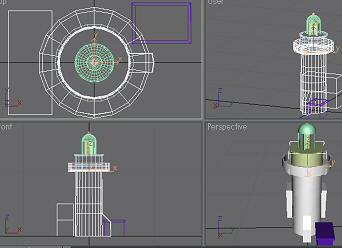 |
 |
| 円柱と筒を組み合わせ灯台の本体を、球の下半分を引き延ばしてライトハウスを作成。あと、本体の一部を引き延ばして、入り口などを作る |
本体部分の概略を作って、FSに置いてみて確認。 |
 |
 |
| 細かな修正と追加、色を指定して、モデリング完成。 |
しかし、直径2m強、高さ18mぐらいのオブジェクトは、苦労して作ってみても、FSではこの大きさにしかみえません。細かいところにこだわっても、1000ft上空からでは皆目判別できません..... |
越前岬灯台のbgl ダウンロード(FS2002,FS2004)
ダウンロード (FSX 38mメッシュ用)
福井関係のシーナリーのSceneryフォルダに入れるだけです。
FSで表示される地形に合わせるため、実際の位置よりは少々ずらしてあります。
Gmax製オブジェクト(FSX専用)

FS2004用オブジェクトはこちらのリンクへ
Go to HOME (Top Page)